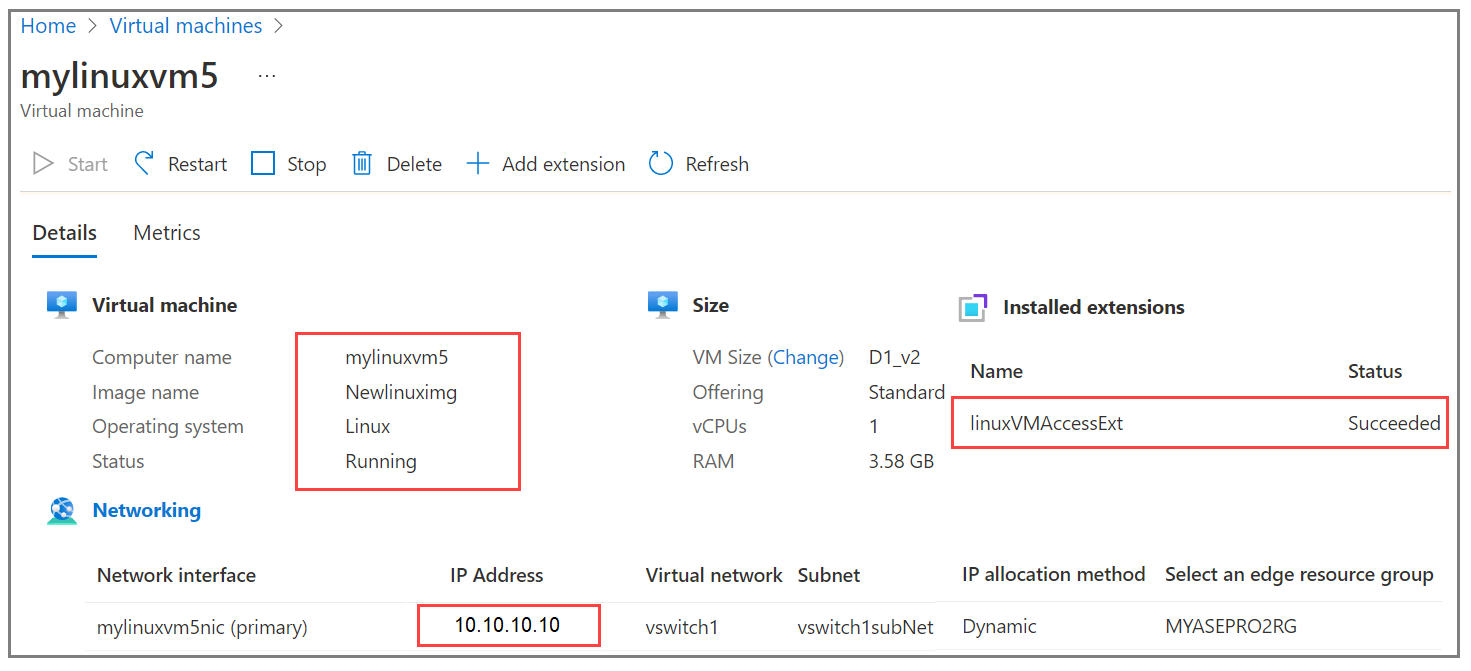你当前正在访问 Microsoft Azure Global Edition 技术文档网站。 如果需要访问由世纪互联运营的 Microsoft Azure 中国技术文档网站,请访问 https://docs.azure.cn。
在 Azure Stack Edge Pro GPU 设备的 VM 上安装密码重置扩展
适用于: Azure Stack Edge Pro - GPU
Azure Stack Edge Pro - GPU Azure Stack Edge Pro 2
Azure Stack Edge Pro 2 Azure Stack Edge Pro R
Azure Stack Edge Pro R Azure Stack Edge Mini R
Azure Stack Edge Mini R
本文介绍在 Windows 和 Linux VM 上使用 Azure 资源管理器模板安装、验证和删除密码重置扩展的步骤。
先决条件
在设备上运行的 VM 上安装密码重置扩展之前,需要满足以下条件:
确保有权访问在其上部署了一个或多个 VM 的 Azure Stack Edge 设备。 有关详细信息,请参阅通过 Azure 门户在 Azure Stack Edge Pro GPU 设备上部署 VM。
在下面的示例中,端口 2 用于启用计算网络。 如果未在环境中部署 Kubernetes,可以跳过 Kubernetes 节点 IP 和外部服务 IP 分配。
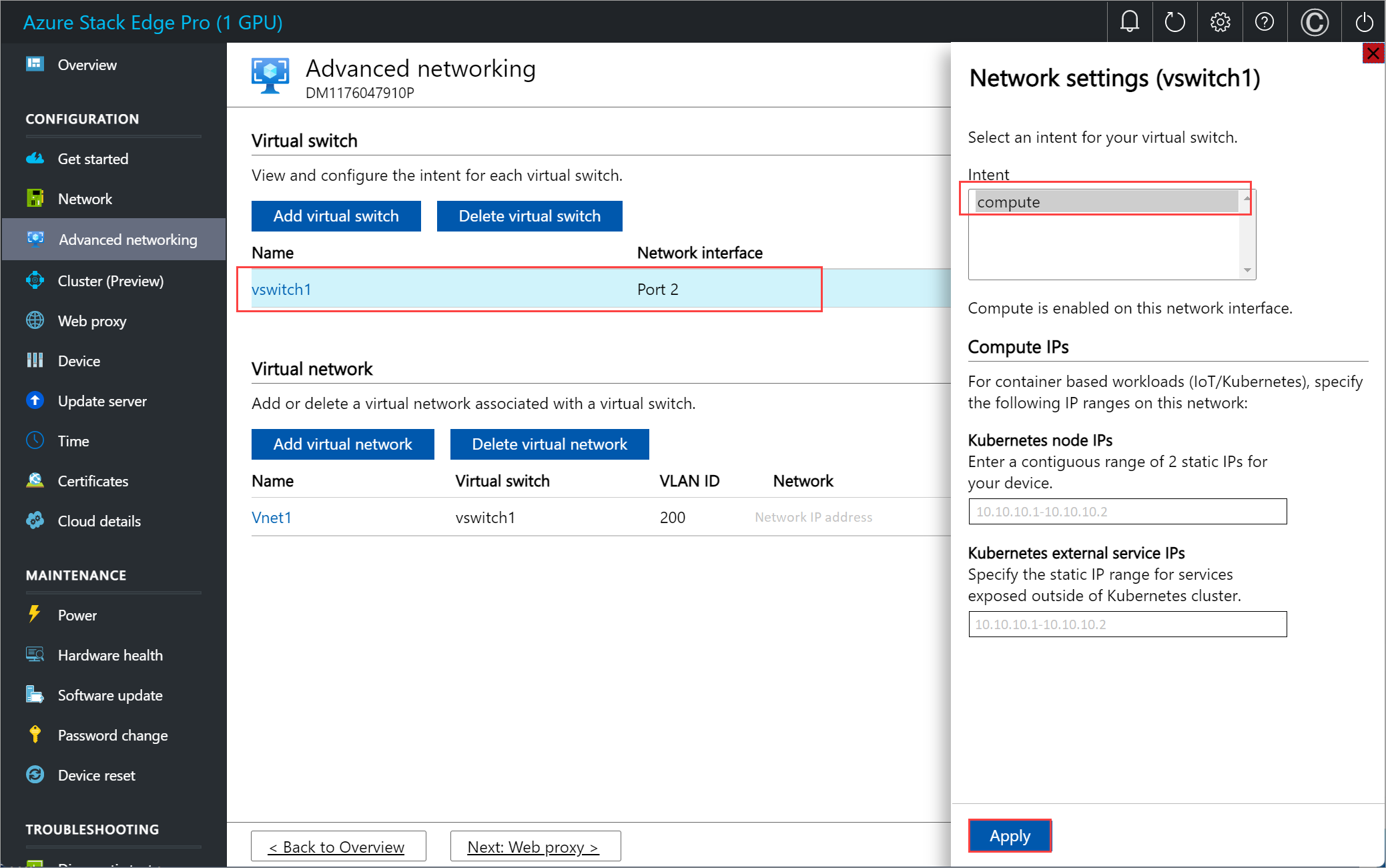
将模板下载到客户端计算机。 将文件解压缩到将用作工作目录的那个目录中。
验证用于访问设备的客户端是否通过 Azure PowerShell 连接到本地 Azure 资源管理器。 有关详细说明,请参阅连接到 Azure Stack Edge 设备上的 Azure 资源管理器。
与 Azure 资源管理器的连接每 1.5 小时或每当 Azure Stack Edge 设备重启时过期一次。 如果连接过期,所执行的任何 cmdlet 都将返回错误消息,指示你没有连接到 Azure。 在这种情况下,需要重新登录。
编辑参数文件
根据 VM 的操作系统,可以安装适用于 Windows 或 Linux 的扩展。 你将在 PasswordResetExtension 文件夹中找到参数和模板文件。
若要更改现有 VM 的密码,请编辑 addPasswordResetExtensionTemplate.parameters.json 参数文件,然后部署模板 addPasswordResetExtensionTemplate.json。
文件 addPasswordResetExtensionTemplate.parameters.json 采用以下参数:
{
"$schema": "https://schema.management.azure.com/schemas/2015-01-01/deploymentParameters.json#",
"contentVersion": "1.0.0.0",
"parameters": {
"vmName": {
"value": "<Name of the VM>"
},
"extensionType": {
"value": "<OS type of the VM, for example, Linux or Windows>"
},
"username": {
"value": "<Existing username for connecting to your VM>"
},
"Password": {
"value": "<New password for the user>"
}
}
}
部署模板
设置一些参数。 运行下面的命令:
$templateFile = "<Path to addPasswordResetExtensionTemplate.json file>"
$templateParameterFile = "<Path to addPasswordResetExtensionTemplate.parameters.json file>"
$RGName = "<Name of resource group>"
New-AzResourceGroupDeployment -ResourceGroupName $RGName -TemplateFile $templateFile -TemplateParameterFile $templateParameterFile -Name "<Deployment name>" -AsJob
扩展部署是一个长时间运行的作业,大约需要 10 分钟才能完成。
下面是示例输出:
PS C:\WINDOWS\system32> $templateFile = "C:\PasswordResetVmExtensionTemplates\addPasswordResetExtensionTemplate.json"
PS C:\WINDOWS\system32> $templateParameterFile = "C:\PasswordResetVmExtensionTemplates\addPasswordResetExtensionTemplate.parameters.json"
PS C:\WINDOWS\system32> $RGName = "myasepro2rg"
PS C:\WINDOWS\system32> New-AzResourceGroupDeployment -ResourceGroupName $RGName -TemplateFile $templateFile -TemplateParameterFile $templateParameterFile -Name "windowsvmdeploy" -AsJob
Id Name PSJobTypeName State HasMoreData Location Command
-- ---- ------------- ----- ----------- -------- -------
9 Long Running... AzureLongRun... Running True localhost New-AzResourceGro...
PS C:\WINDOWS\system32>
跟踪部署
若要查看给定 VM 的扩展的部署状态,请运行以下命令:
Get-AzVMExtension -ResourceGroupName <MyResourceGroup> -VMName <MyWindowsVM> -Name <Name of the extension>
下面是示例输出:
PS C:\WINDOWS\system32>
Get-AzVMExtension -ResourceGroupName myasepro2rg -VMName mywindowsvm -Name windowsVMAccessExt
ResourceGroupName : myasepro2rg
VMName : mywindowsvm
Name : windowsVMAccessExt
Location : dbelocal
Etag : null
Publisher : Microsoft.Compute
ExtensionType : VMAccessAgent
TypeHandlerVersion : 2.4
Id : /subscriptions/aaaa0a0a-bb1b-cc2c-dd3d-eeeeee4e4e4e/resourceGroups/myasepro2rg/provi
ders/Microsoft.Compute/virtualMachines/mywindowsvm/extensions/windowsVMAccessExt
PublicSettings : {
"username": "azureuser"
}
ProtectedSettings :
ProvisioningState : Succeeded
Statuses :
SubStatuses :
AutoUpgradeMinorVersion : True
ForceUpdateTag :
PS C:\WINDOWS\system32>
可以看到,扩展已成功安装。
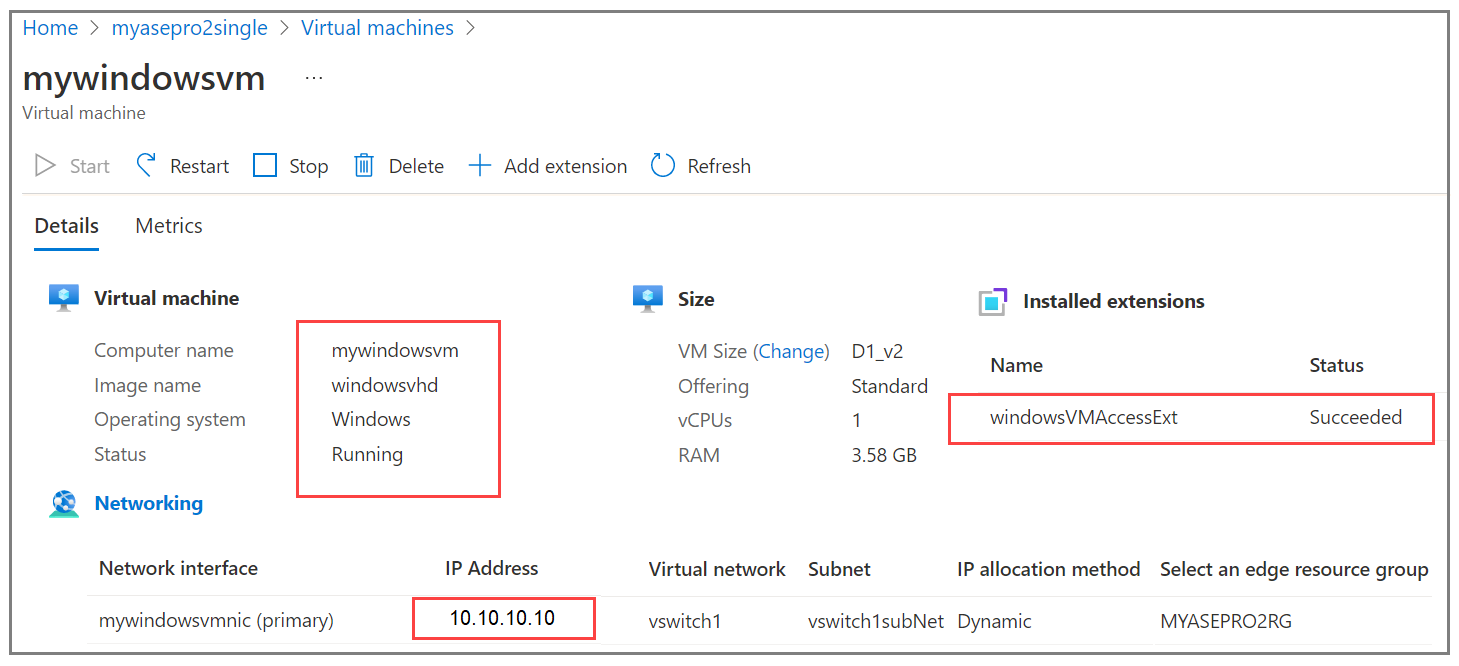
验证更新的 VM 密码
若要验证 VM 密码更新,请使用新密码连接到 VM。 有关详细说明,请参阅连接到 Windows VM。
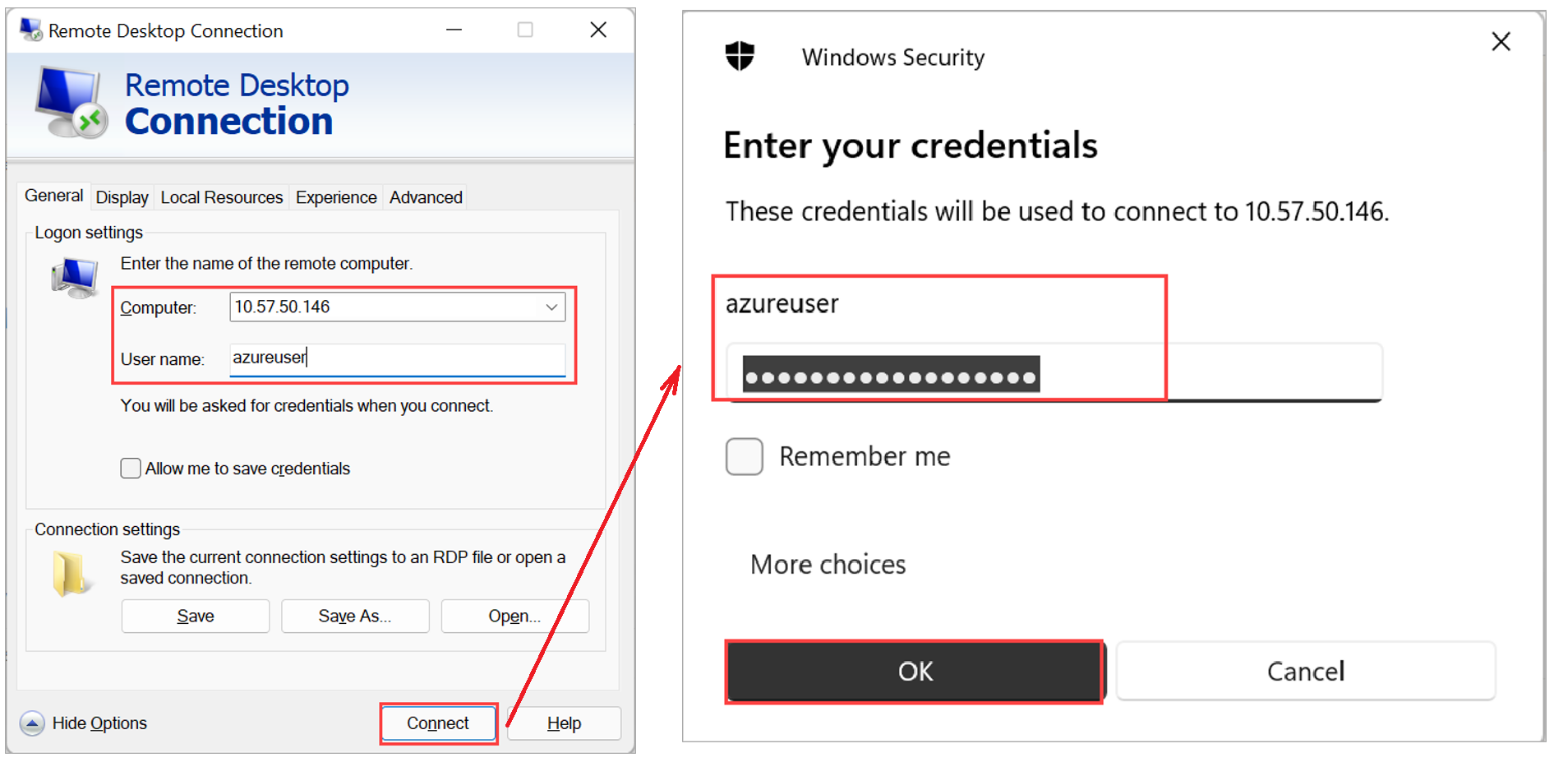
删除扩展
若要删除密码重置扩展,请运行以下命令:
Remove-AzVMExtension -ResourceGroupName <Resource group name> -VMName <VM name> -Name <Name of the extension>
下面是示例输出:
PS C:\WINDOWS\system32> Remove-AzVMExtension -ResourceGroupName myasepro2rg -VMName mywindowsvm5 -Name windowsVMAccessExt
Virtual machine extension removal operation
This cmdlet will remove the specified virtual machine extension. Do you want to continue?
[Y] Yes [N] No [S] Suspend [?] Help (default is "Y"): Yes
RequestId IsSuccessStatusCode StatusCode ReasonPhrase
--------- ------------------- ---------- ------------
True OK OK
PS C:\WINDOWS\system32>
后续步骤
了解如何: